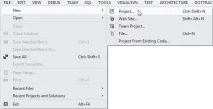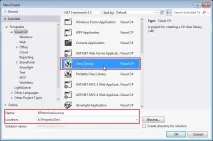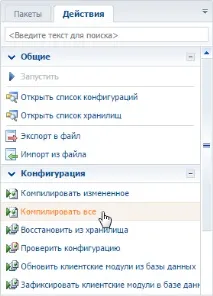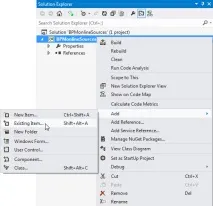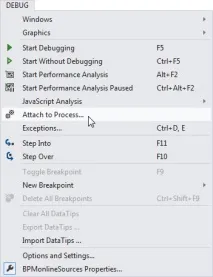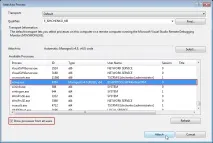Код на сървър за отстраняване на грешки, Terrasoft Academy
По време на процеса на разработка на платформата bpm'online може да се наложи отстраняване на грешки в кода на схемите на изходния код от страната на сървъра. Това могат да бъдат например персонализирани конфигурационни класове, уеб услуги или скриптове за бизнес процеси, написани на C#. Удобно е да се дебъгва такъв код с помощта на интегрираните функции за дебъгване на среда за разработка, като Visual Studio. Дебъгерът на Visual Studio ви позволява да поставите на пауза процедури, да проверите стойностите на променливите, да ги промените и да получите пълна картина на това, което прави вашият код.
Как да започнете отстраняване на грешки в приложение в Visual Studio
За да започнете отстраняване на грешки в приложението, трябва да следвате поредица от стъпки:
- Създайте нов проект в Visual Studio за отстраняване на грешки.
- Качете изходните кодове за конфигурация на bpm'online в локална папка и ги качете в проекта.
- От проекта прикачете към работния процес на IIS сървъра и стартирайте процеса на отстраняване на грешки.